教你如何通过U盘为固态硬盘分区(以U盘为媒介安装操作系统的详细教程)
在安装操作系统时,我们通常会使用U盘作为安装媒介。而对于固态硬盘用户来说,分区是一个重要的步骤,可以充分利用硬盘空间、提高系统性能。本文将详细介绍如何通过U盘为固态硬盘进行分区的方法和步骤。
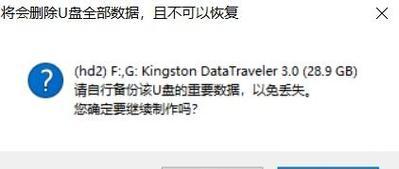
准备工作
在开始分区之前,我们需要准备一些必要的工具和材料。确保你有一块可用的U盘,并确保其中没有重要的文件。同时,备份你固态硬盘上的重要数据,以防分区过程中出现意外情况。
下载系统安装镜像
为了进行分区,我们首先需要下载操作系统的安装镜像文件。根据你所使用的操作系统,从官方网站或其他可靠来源下载相应的安装镜像。
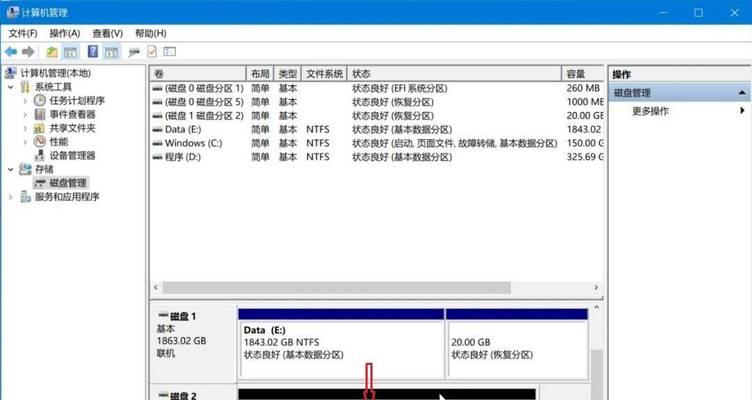
制作启动U盘
在进行分区之前,我们需要将下载好的安装镜像制作成可启动的U盘。这可以通过专门的软件来完成,比如Rufus或WinToUSB等。按照软件的提示,选择U盘和镜像文件,并进行制作。
设置BIOS
在进行系统安装之前,我们需要进入计算机的BIOS界面,将U盘设置为首选启动设备。具体的操作方法可以在计算机启动时按下指定按键(通常是F2、F10、Delete键)进入BIOS设置界面,然后在"Boot"或"BootOrder"选项中将U盘置顶。
启动系统安装
重启电脑后,系统会从U盘启动。按照系统安装界面的提示进行操作,选择适当的语言、时区和键盘布局。接下来,我们需要选择“自定义安装”或类似选项,以便进行分区操作。

选择固态硬盘
在分区之前,系统会列出计算机中所有的硬盘。选择你要进行分区的固态硬盘,并点击“下一步”按钮。
新建分区
系统会将固态硬盘显示为一块未分配空间。点击“新建”按钮来创建一个新的分区。根据个人需求,可以设置分区的大小、文件系统和标签等信息。
调整分区
如果需要创建多个分区,可以通过拖动分区边界来调整每个分区的大小。确保每个分区都符合你的需求。
格式化分区
在完成分区设置后,点击“格式化”按钮来对分区进行格式化操作。选择文件系统和相关设置,并开始格式化过程。
安装操作系统
分区和格式化完成后,点击“下一步”按钮来开始安装操作系统。按照系统安装界面的提示,选择安装目标和相关设置。
等待安装完成
安装操作系统的过程可能需要一些时间,请耐心等待直至安装完成。
重启电脑
安装完成后,系统会提示你重启电脑。请按照提示操作,重启计算机。
系统设置
重新启动后,你可以按照个人喜好进行系统设置,如设置用户账号、网络连接、电源管理等。
恢复数据
在重新安装操作系统之前,我们提醒你备份重要数据。现在,你可以通过之前备份的数据恢复工具,将数据重新导入固态硬盘的新分区中。
分区完成
通过以上步骤,我们成功地使用U盘为固态硬盘进行了分区操作。现在,你可以享受更高效、更有序的操作系统了。
通过使用U盘为固态硬盘进行分区,我们可以提高系统性能,并更好地管理硬盘空间。本文详细介绍了制作启动U盘、设置BIOS、安装操作系统以及后续的系统设置和数据恢复等步骤,希望对你有所帮助。













